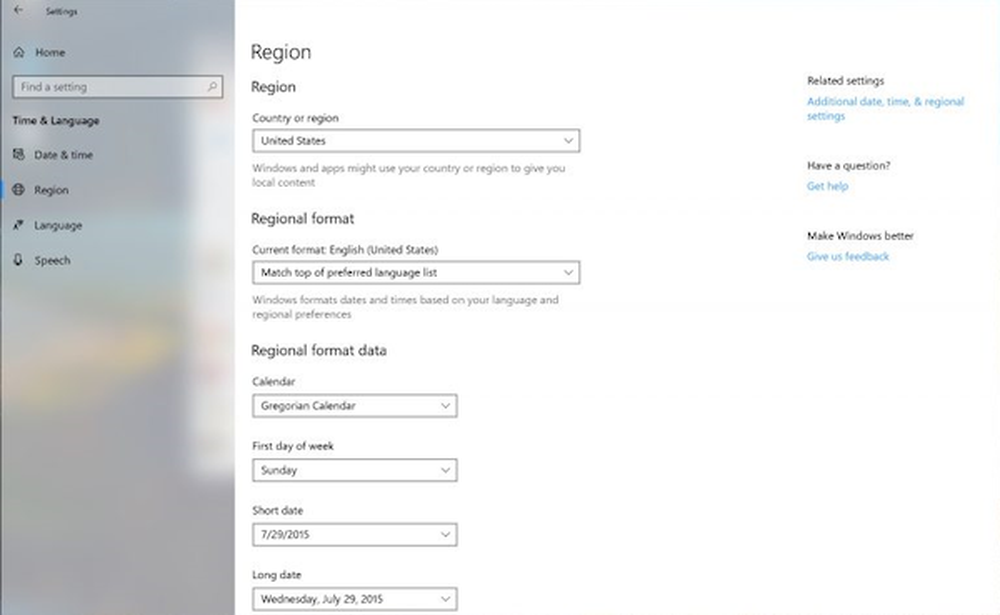So koppeln Sie ein Bluetooth-Gerät mit Windows 10

Verbinden von Geräten über Bluetooth in Windows 10
Sie müssen zunächst überprüfen, ob beide Geräte Bluetooth unterstützen. Um herauszufinden, ob auf Ihrem Computer Bluetooth installiert ist, drücken Sie Windows-Taste + X dann klick Gerätemanager. Bluetooth sollte in der Gerätestruktur aufgeführt sein. Wenn kein Bluetooth aufgeführt ist, können Sie alternativ einen USB-Bluetooth-Dongle eines Drittanbieters installieren.
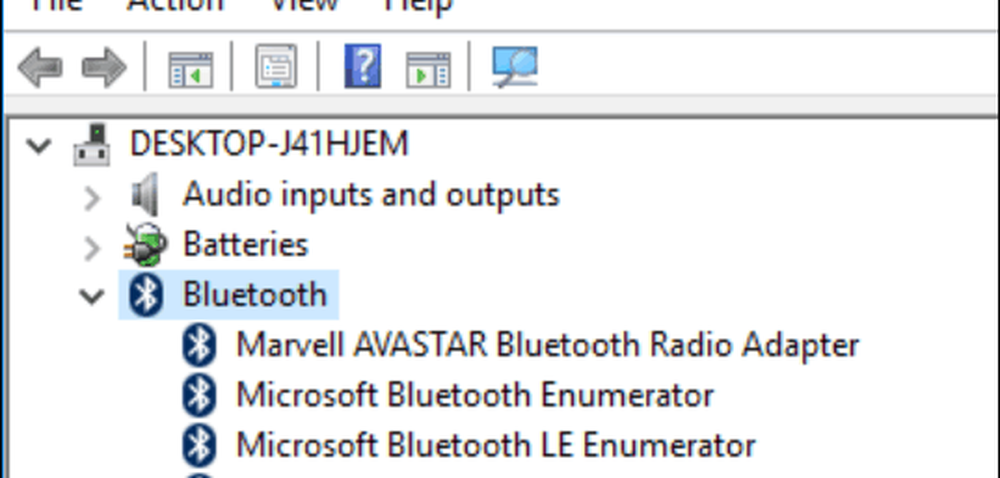
Sobald Sie die Installation von Bluetooth bestätigt haben, können Sie mit dem Anschließen von Geräten beginnen. Für das Gerät, das Sie mit Ihrem Computer verbinden, können Sie die Bluetooth-Funktion ermitteln, indem Sie das Bluetooth-Symbol prüfen oder die Dokumentation des Herstellers oder die Website durchsuchen. Geräte wie eine solche Maus oder ein Headset sollten ein Symbol anzeigen, das die Bluetooth-Unterstützung anzeigt. Überprüfen Sie bei Geräten wie Ihrem Smartphone-Betriebssystem die Systemeinstellungen Ihres Smartphone-Betriebssystems. Wenn Sie ein Smartphone oder Tablet wie ein iPhone oder iPad verwenden, sind Ihre Optionen begrenzt. Apple beschränkt ihre Geräte auf die Internetfreigabe nur über Bluetooth.

Beispiele für Bluetooth-fähige Geräte.
Klicken Sie auf Ihrem Windows 10-Geräte-PC auf Einstellungen> Geräte> Bluetooth. Wenn Ihr Gerät im Bluetooth-Fenster angezeigt wird, klicken Sie darauf und dann auf Koppeln. Klicken Sie auf Ja, um zu bestätigen, dass der Passcode auf dem Gerät und dem Computer übereinstimmt. Warten Sie einige Sekunden, bis beide Geräte gekoppelt sind.

Sie können auch den Bluetooth-Kopplungsassistenten verwenden, um Ihre Geräte zu verbinden. Klicken Sie auf Start, Art: Gerätepaarassistent drücken Sie dann die Eingabetaste. Stellen Sie sicher, dass Bluetooth auf Ihrem Gerät aktiviert ist, sodass es vom Assistenten erkannt werden kann. Wählen Sie das Gerät in der Gerät hinzufügen Klicken Sie auf Weiter, um mit dem Pairing zu beginnen. Sobald Ihr Gerät gekoppelt ist, wird es im Fenster Geräte und Drucker angezeigt.
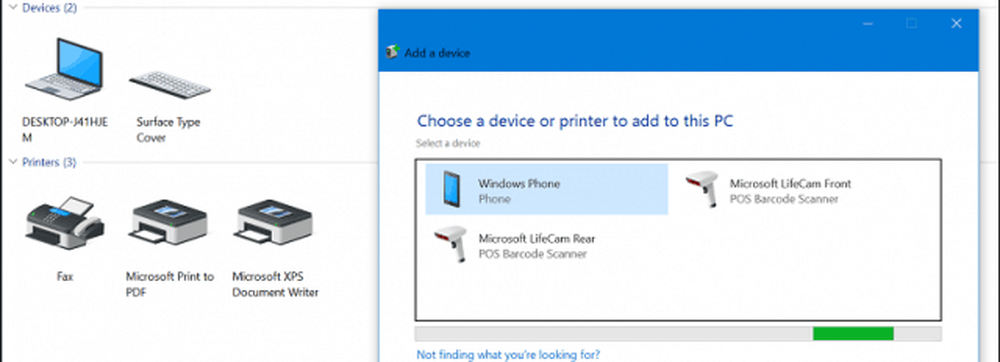
Fehlerbehebung bei Bluetooth unter Windows 10
Es gibt Probleme, die das Funktionieren von Bluetooth verhindern. Hier sind einige Schritte zur Problembehandlung, die Sie ausprobieren können:
- Suchen Sie in Windows Update nach den neuesten Updates, und installieren Sie sie.
- Wenn für Windows Updates keine aktualisierten Treiber vorhanden sind, überprüfen Sie die Website des Herstellers. Aktualisierte Chipset-Treiber sind möglicherweise ebenfalls verfügbar. Wenden Sie sie an, um festzustellen, ob die Konnektivität verbessert wird.
- Starten Sie den Geräte-Manager, klicken Sie mit der rechten Maustaste auf den Bluetooth-Treiber, klicken Sie auf "Deinstallieren" und starten Sie den Computer neu.
- Stellen Sie für das Bluetooth-Gerät, das Sie mit Windows verbinden, sicher, dass es vollständig aufgeladen ist und sich in Reichweite befindet.
- Wenn andere Bluetooth-Geräte eingeschaltet sind, deaktivieren Sie sie vorübergehend.
- Setzen Sie das Gerät zurück, um zu sehen, ob es funktioniert. Dazu muss in der Regel der Netzschalter gedrückt werden, bis das Gerät ausgeschaltet wird.